目录
第一步:配置环境变量,这一步不会的可以看我另一篇文章《QT 打包发布之环境变量配置,简单四步搞定》
第四步:程序能运行,就可以在上层目录中看到生成了一个release文件夹
第五步:点开文件将里面的exe文件复制,在桌面新建一个文件夹取个名字将exe文件复制进去
第八步:打开HM NIS Edit,点击文件,以向导的方式新建脚本
第一步:配置环境变量,这一步不会的可以看我另一篇文章《QT 打包发布之环境变量配置,简单四步搞定》
第二步:将项目切换成release模式

第三步: 进行初步测试,主演是看你的程序是否有错
第四步:程序能运行,就可以在上层目录中看到生成了一个release文件夹

第五步:点开文件将里面的exe文件复制,在桌面新建一个文件夹取个名字将exe文件复制进去
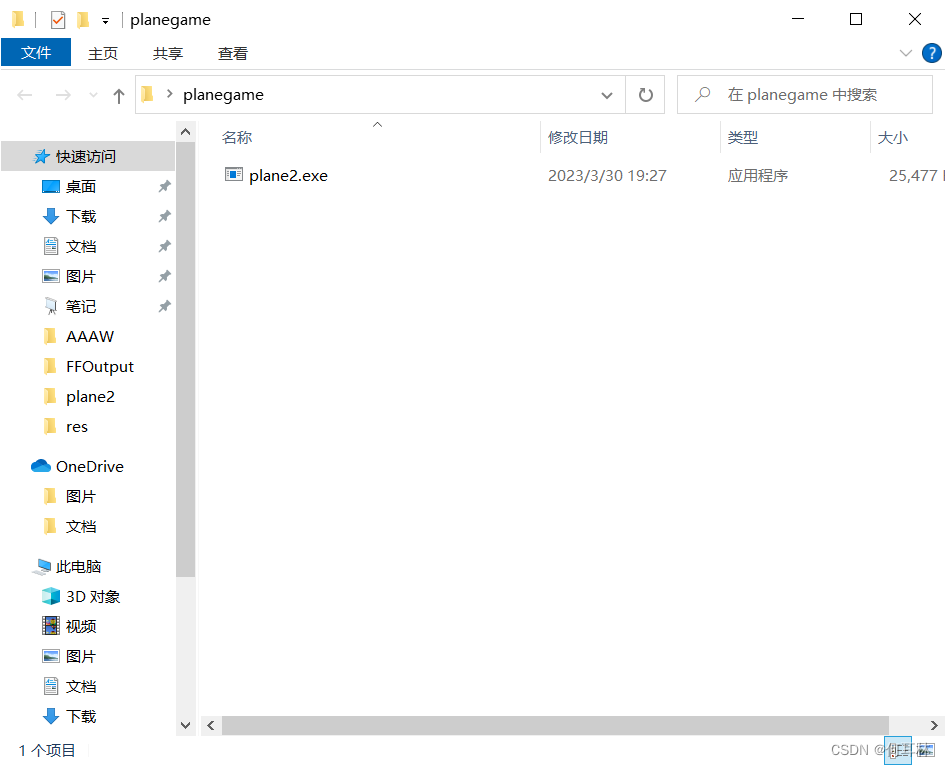
第六步:倒入依赖库,shift+鼠标右键,点击在此处打开powershell窗口,如图输入命令windeployqt空格+你的exe文件名,回车,当加载完项目依赖的库,到这一步你就已经可以将项目压缩后发给别人了,不过仅仅这样那就有点low

第七步:下载两个打包工具,是免费的

第八步:打开HM NIS Edit,点击文件,以向导的方式新建脚本
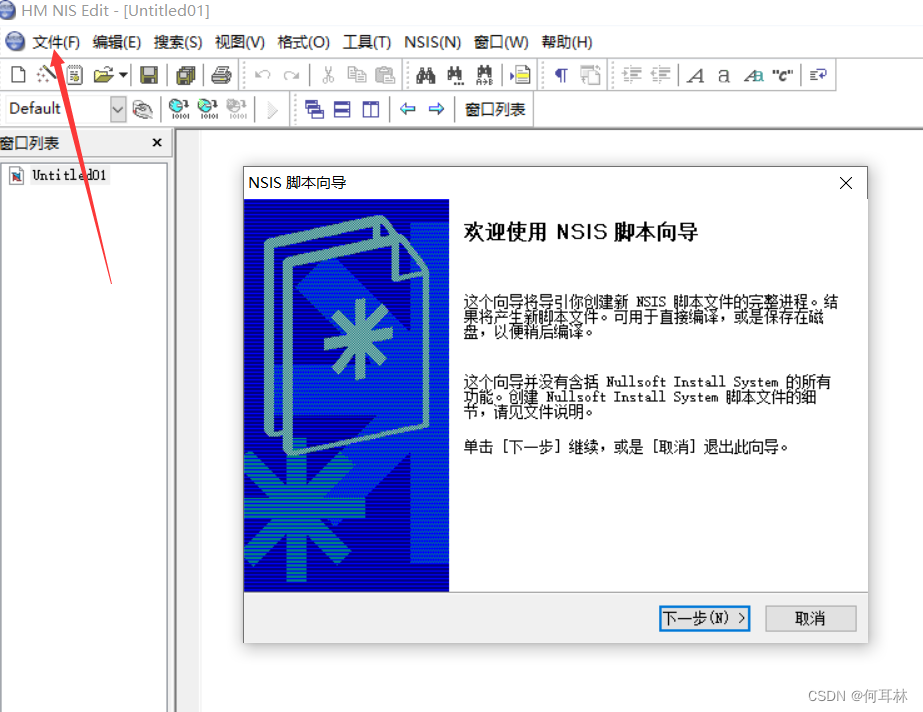
第九步:依据向导一步一步填入相应内容
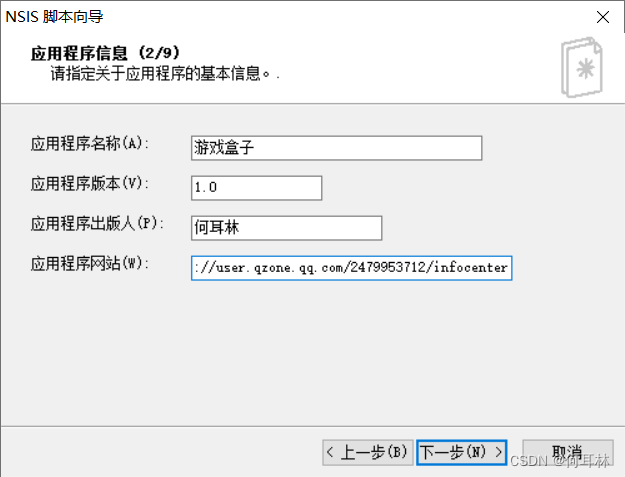
设置图标(提示要.ico的才行),如果有需要可以留言,我有一个免费且好用的格式转换工具设置安装语言为简体中文(不会还有人不认识这几个英文吧)
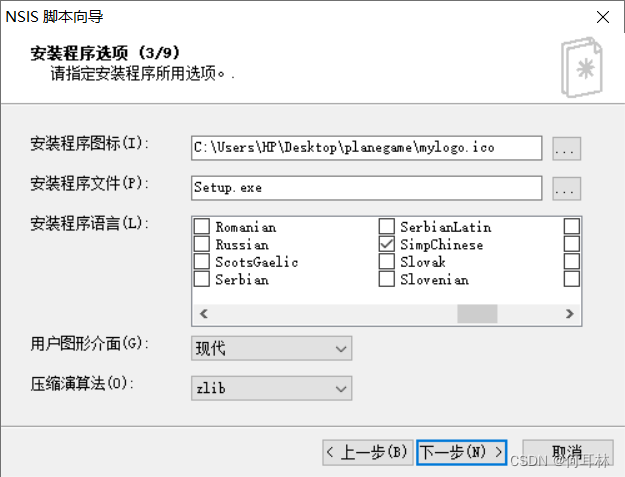
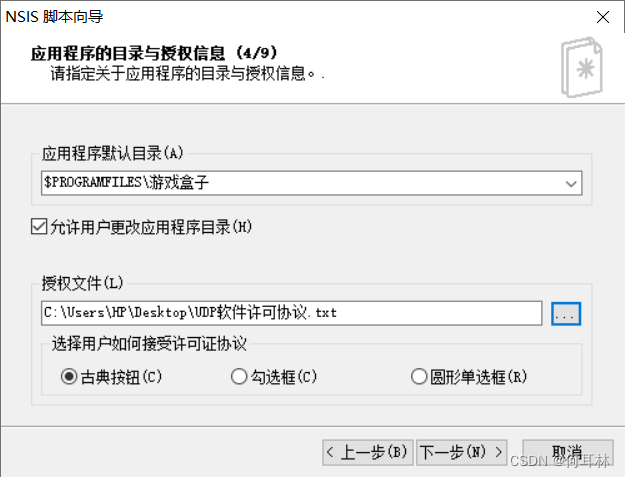
删除原有文件,导入我们自己的文件(点上面那个×),再点那个树杈一样的东西就可以导入文件了

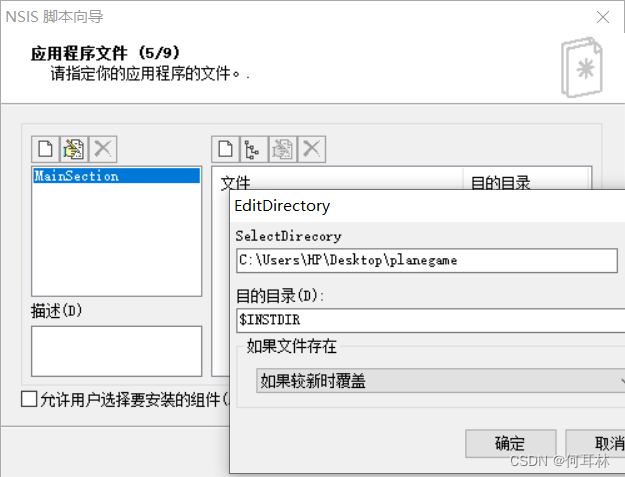
之后的都选默认的,最后保存脚本

找到这样一行代码,加上 "" "$INSTDIR\你图标的名称"
 最后点击编译脚本,在这里
最后点击编译脚本,在这里
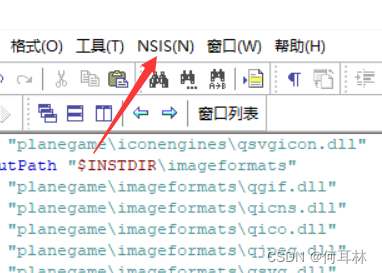
要是编译没报错的话会在桌面产生一个安装包,这就是整个流程了
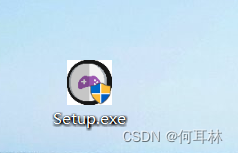





















 694
694











 被折叠的 条评论
为什么被折叠?
被折叠的 条评论
为什么被折叠?








